后台搭建 - IDEA环境配置
作为一个前端的初级程序媛,对于后台的代码编写并不了解,但为了更好地配合全局工作,就把后台的环境搭配和代码都照搬过来了,这样可以直接在自己电脑上拉取最新后台代码并执行,在前端代码中进行调用,就能在这闭门不出的日子在家办公啦!下面是在后台小哥哥的指导下从无到有搭建过程,有些描述不一定准确,敬请指正!
1. 在官网 https://www.jetbrains.com/ 下载idea,我是下载了最新的版本2019.3.2 ,但是不如老版本好用,因为后面出现一些问题上网搜索时,大家提的问题都是针对的以前的版本,我这儿不太适用,就很郁闷。
2. 打开idea,需要输入激活码(在网上找最新的,可能要多试几个,很多都失效了),然后idea才能正确打开
3. 在码云上把后台项目down下来,存放在工作的文件夹里,然后打开idea,把这个项目导进去(期间可能会让你输入你码云的账号和密码),此时会发现启动按钮都是灰的,且 java类文件左下角出现红色的J标识

问题:IDEA java类文件左下角出现红色的J标识,解决方法
参考:https://blog.csdn.net/jielinku29/article/details/79678467 标识Sources之后就好了
4. 配置sdk,刚下载下来只有11,所以要到官网下载1.8版本的jdk(我们的项目是1.8版本的,另外jdk是sdk的一种),下载完后
File —> Project Structure —> Project Settings —> Project
在Project SDK: 点击New,选择JDK,然后选择刚刚的下载的jdk1.8
在Project language level: 这个设置低一点,我这是设成了8(这是在别人博客看到的推荐,我也不知道有没有必要)

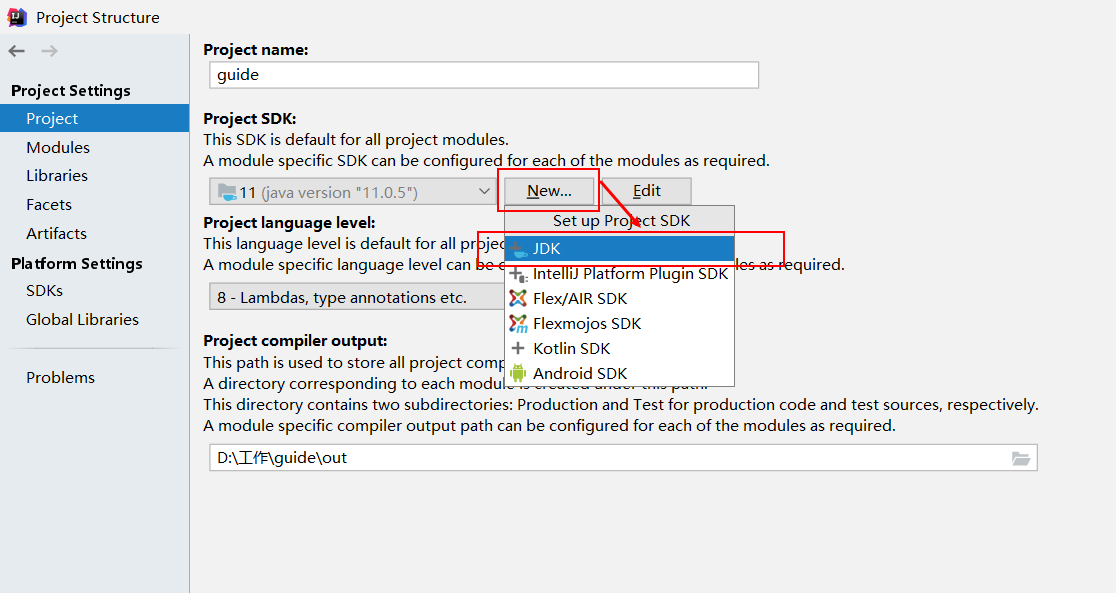
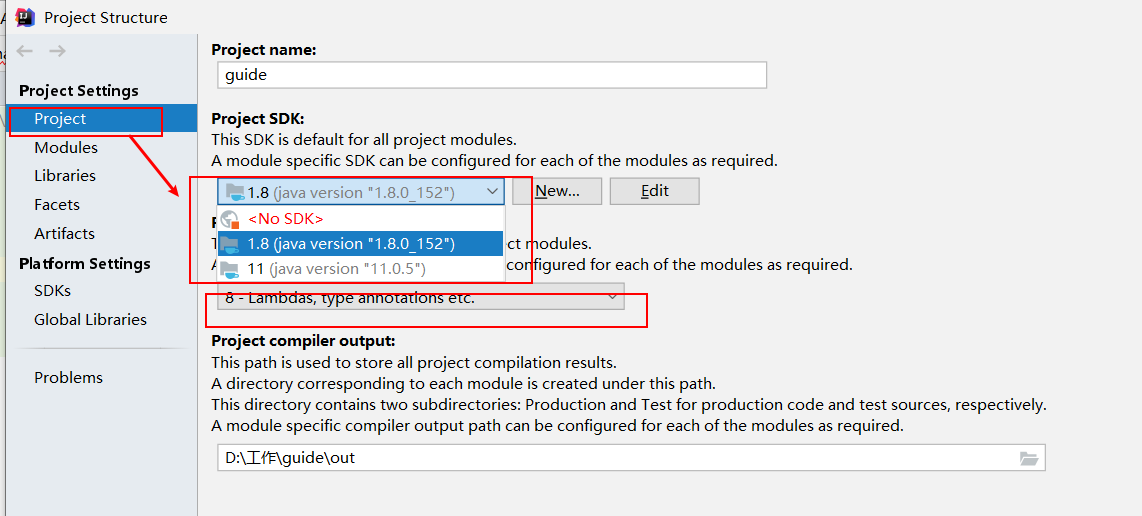
5. 遇到报错:Cannot start compilation:the output path is not specified for......及无效的源发行版11
解决:参考 http://wanhejia.com/jichu/249.html
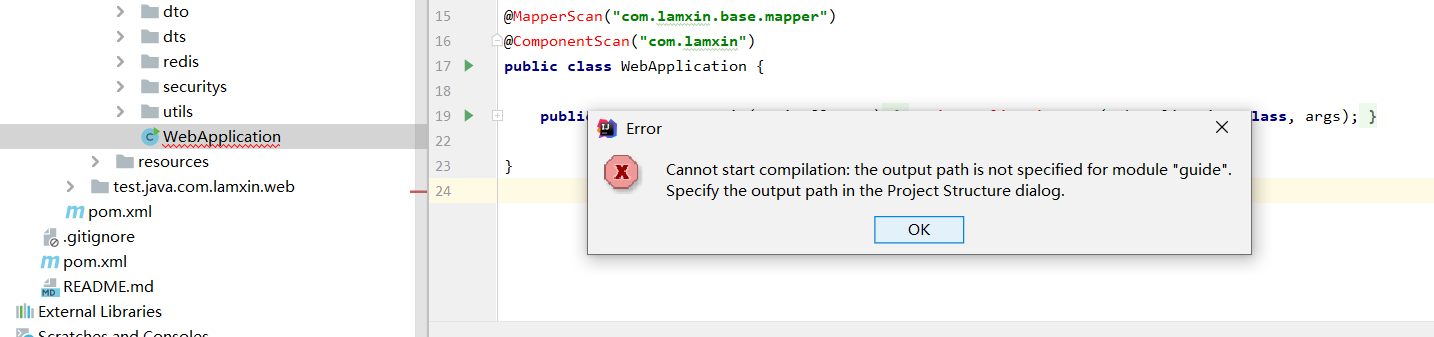
6. 接下来是要下载lombok插件,但是在idea的插件市场搜索时,总是转半天出现提示找不到该插件,网上有多种解决办法,但是都没解决,所以只能到外部下载后再导入。
网上提供参考:https://blog.csdn.net/qq_41566159/article/details/97384258
https://blog.csdn.net/qq_33565047/article/details/89393432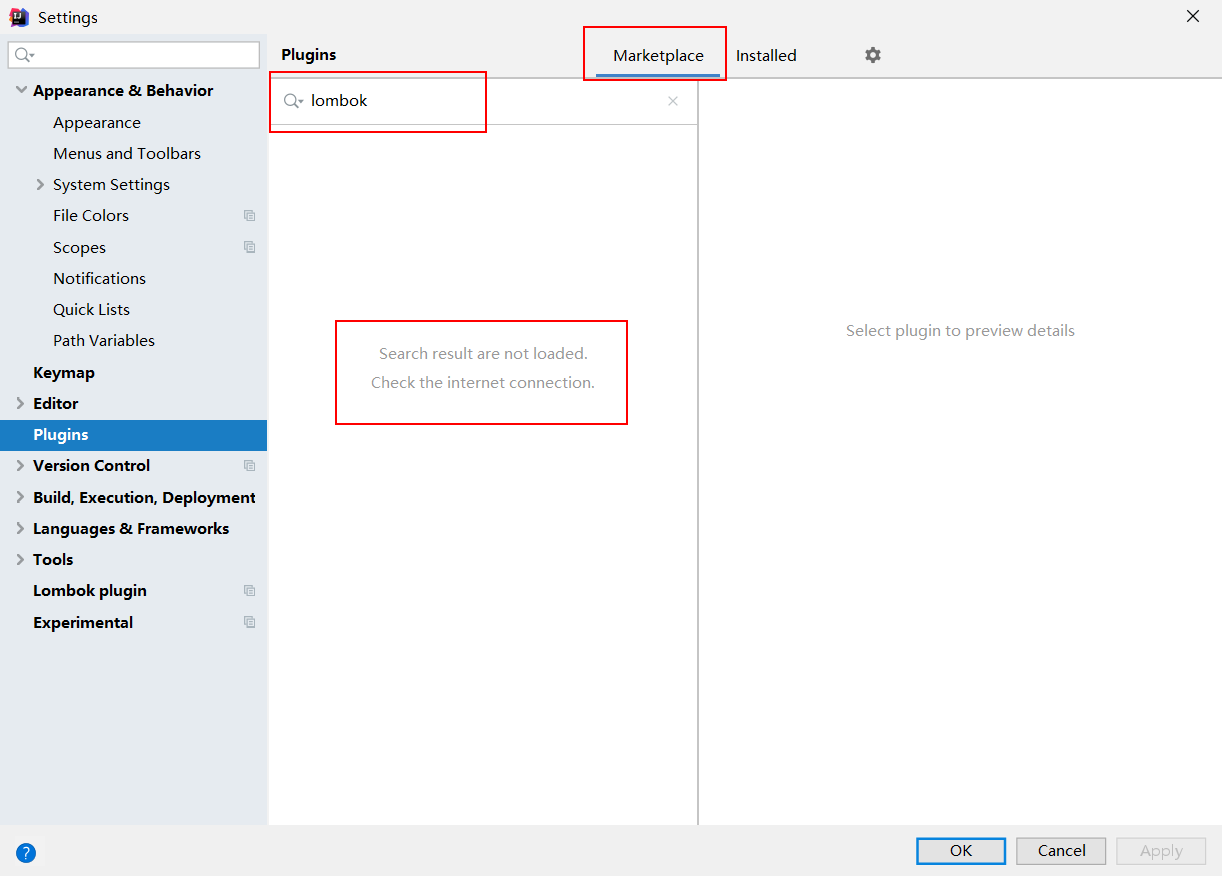
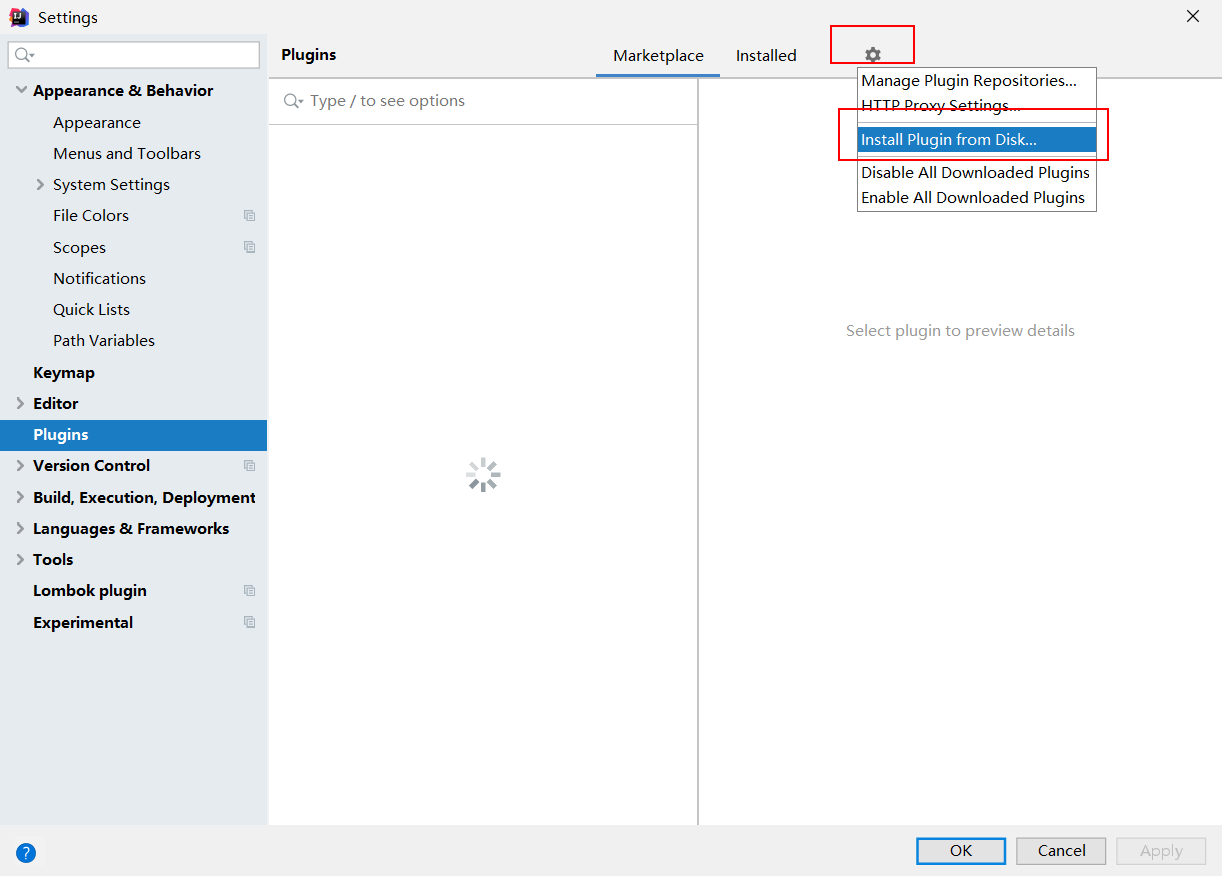
7. 之后还是报一些我也看不明白的错,尝试以下操作:
① 重新导入项目
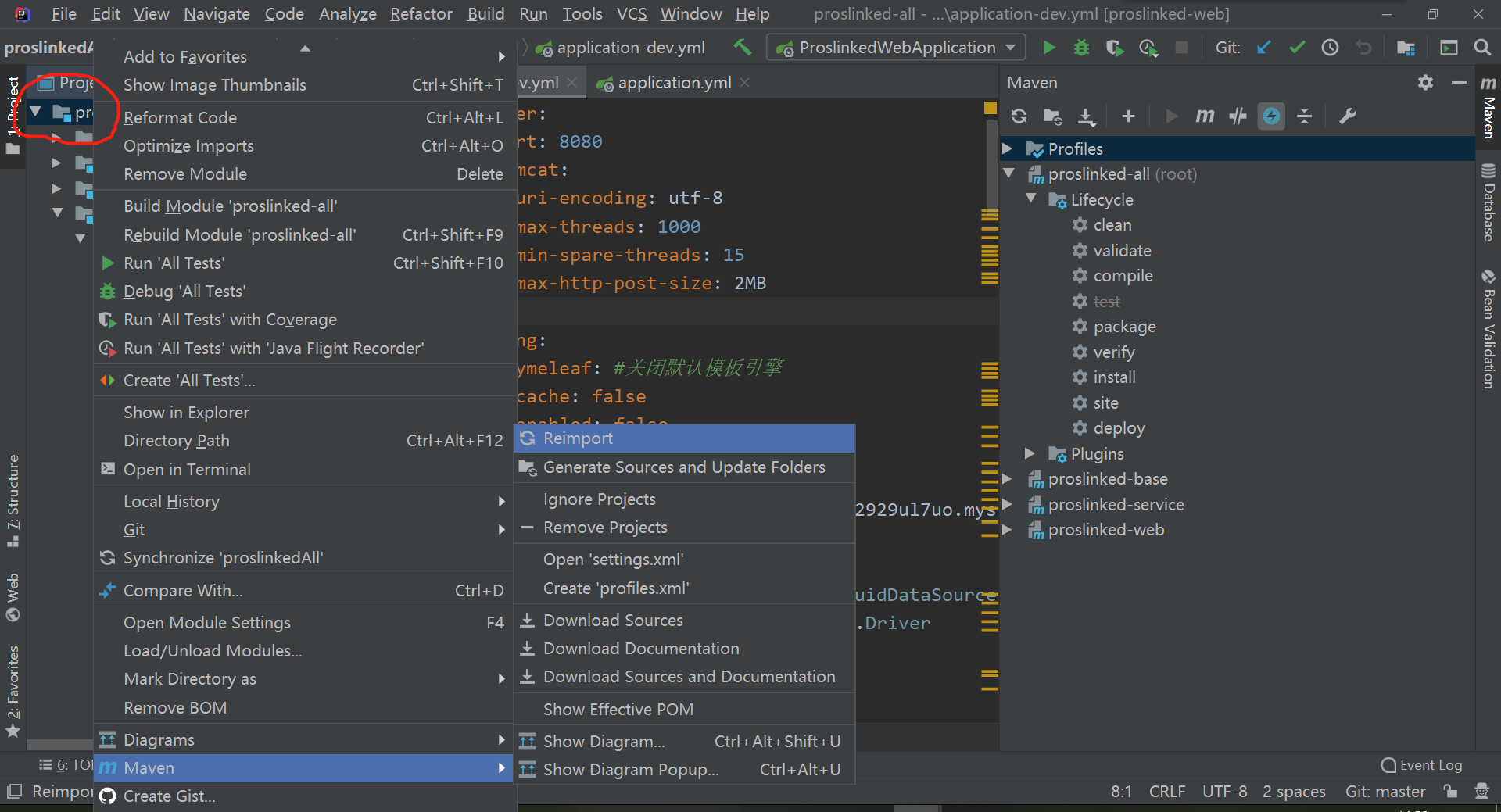
② 删了本地库,在idea重新下,idea右下角会提示(第一次会提示你是否自动导包,以后就没有这个提示了),选择自动导包(时间较长,等待......),完成后重启idea
如何删本地库?
答:如下图,进入该文件夹,删除里面的内容,我这已删完

如何会让idea重新下载?
答:pom.xml修改该文件(不要瞎改,例如加个空格,然后把空格删了),以后有改动,就会自动导包
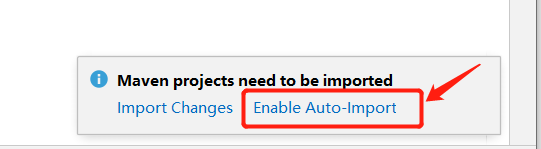
8. 下载Redis(注意Windows版的),然后cmd 输入命令如图命令,启动Redis,并保持Redis一直在运行,重新启动idea
下载地址:https://www.runoob.com/redis/redis-install.html
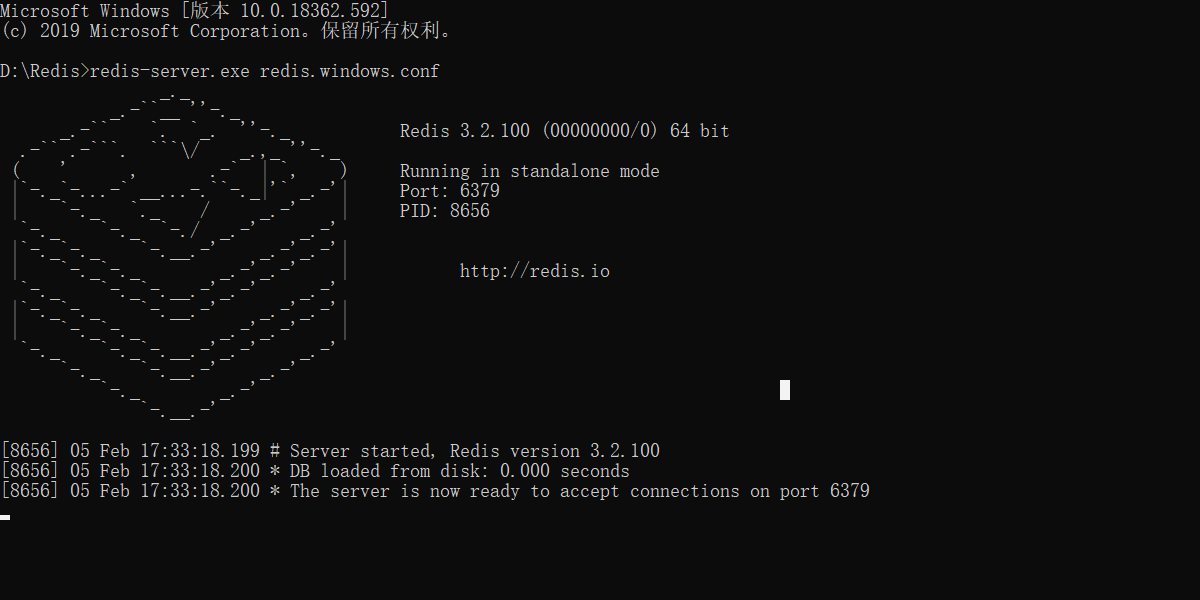
如何保持redis一直在启动中?
答:修改redis.conf文件,把daemonize no改成daemonize yes
cmd 添加服务:redis-server.exe --service-install redis.windows.conf
服务找到redis 启动类型设为 自动

总结:有些错误是我重启idea就好了,所以建议修改后就重启idea,多多重启idea,嘻嘻嘻,方法笨了点,麻烦了点,但是指不定好用呢!



